Готовимся к пенсии: осваиваем Интернет, стр. 7
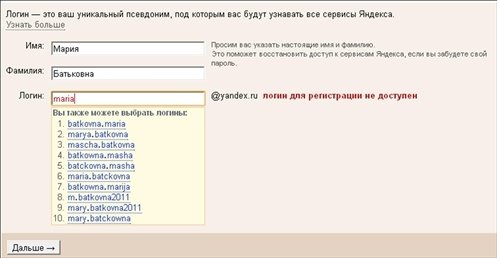
Рис. 3.5. Список предложенных логинов
Ладно, попытаемся прилепить к Марии цифры. Я вот ранее предлагала maria53127, попробуем ее… и… О, счастье! Этот логин свободен (рис. 3.6)!
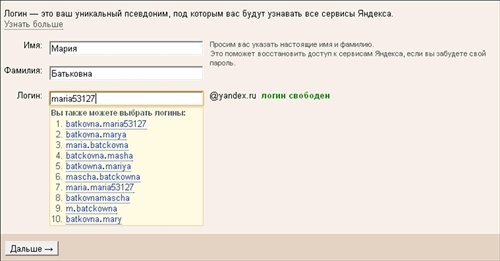
Рис. 3.6. Логин свободен!
Однако, почему бы не укоротить номерок на последнюю цифру? Убираю цифру 7, логин опять свободен, ура! А может попытаться еще и 2 убрать? Ну уж, нет, — Яндекс опять ругается красным. Значит этих Марий на Яндексе не менее 50 тысяч. Что ж, оставлю себе тогда логин [email protected].
Но пока мы не прошли весь путь регистрации. Мы просто нашли подходящее имя-логин. Поэтому нажимаем кнопку Дальше, чтобы перейти ко второму шагу нашей регистрации. Самое страшное осталось позади. Дальнейшие шаги будут совсем не трудны, так что бояться нечего, уверяю вас!
Теперь мы попали на страничку, где нужно придумать пароль (рис. 3.7).
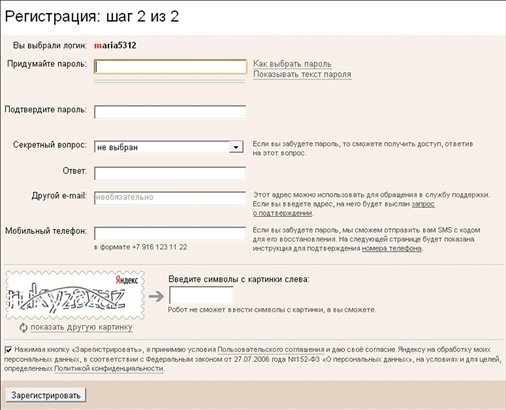
Рис. 3.7. Второй шаг регистрации
Нажав на ссылку Как выбрать пароль, мы увидим рекомендации по выбору пароля. Предлагаю к ним присмотреться. Пароль должен содержать от 6 до 20 символов. Можно использовать латинские буквы, цифры и символы из списка:! @ # $ % ^ & * () _ — +:;,.
Так что примерным паролем может быть diva100_privet, который и вводим в первое поле Придумайте пароль. Пароль в поле при его наборе будет показан рядом звездочек, примерно так: *********. Однако иногда удобней, чтобы вместо звездочек были те знаки, которые мы туда впечатываем. Для этого есть опция Показывать текст пароля, при нажатии на которую все звездочки превратятся в те символы, которые вы и печатаете.
Обязательно запишите куда-нибудь на бумажный носитель этот пароль. Хранить пароль на своем компьютере неразумно. Разные шпионские программы их легко вычислят, завладеют вашим почтовым ящиком, и связь будет потеряна! Вообще, я сразу рекомендую завести себе обыкновенную тетрадку (или блокнот), в которую вы будете записывать все пароли (а их со временем будет «выше крыши», запомнить столько нелегко).
Для того чтобы исключить ошибку при наборе пароля (придумали один, а в поле ввели другой или символ какой-нибудь перепутали), в нижележащее поле Подтвердите пароль предлагается ввести пароль еще раз.
Далее предлагается выбрать Секретный вопрос, который будет задан в случае, если вы забудете свой пароль. Выбрать вопрос можно из списка предложенных либо ввести свой вопрос, а в следующем поле ввести свой ответ на него (рис. 3.8).
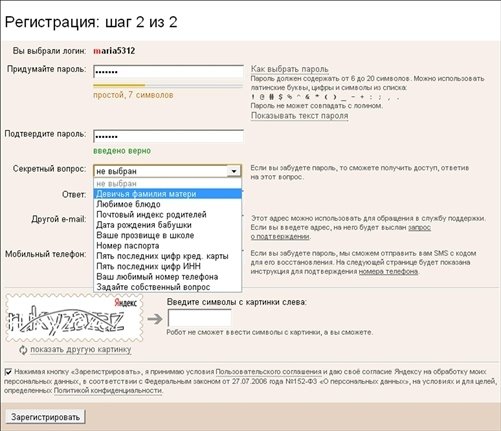
Рис. 3.8. Отвечаем на секретные вопросы
Я выбрала вопрос Ваше прозвище в школе, а в качестве ответа в следующем поле набрала: хохотушка.
Ниже полей для секретного вопроса расположено поле, куда предлагается вписать адрес электронного почтового ящика, который у вас уже, возможно, имеется. Если вы заводите первый свой электронный адрес, писать здесь ничего не нужно. Далее следует поле, куда можно вписать номер своего мобильного телефона (если он имеется). И наконец, еще ниже справа нарисована картинка с символами. Вы должны разобраться, какие цифры или буквы там изображены, и вписать их в поле справа. Сделано это для того, чтобы отсечь спам. Есть такие программы-роботы, которые автоматом заводят электронные ящики сотнями и тысячами и рассылают с них непрошенную рекламу. Но даже если эти роботы и умеют распознавать печатные буквы или цифры и регистрироваться таким образом в почтовых системах, то те же буквы, нарисованные «не по правилам», этим роботам пока не по зубам.
И последнее, что необходимо сделать, — это поставить галочку в нижней части окна около кнопки Зарегистрировать, хотя по умолчанию она и так там стоит (рис. 3.9).
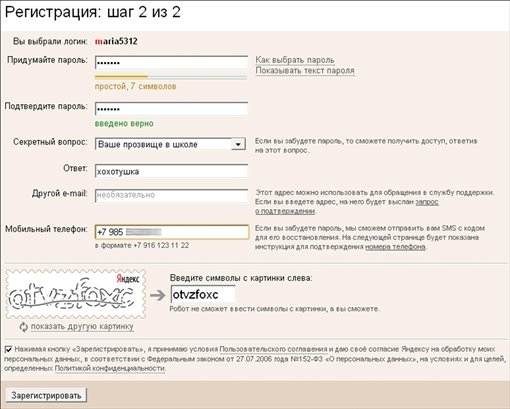
Рис. 3.9. Вводим символы с картинки и нажимаем кнопку Зарегистрировать
Вот теперь-то мы можем нажать кнопку Зарегистрировать. Уфф!
Если программа решит, что ваш пароль не слишком надежен, появится соответствующее сообщение (рис. 3.10).
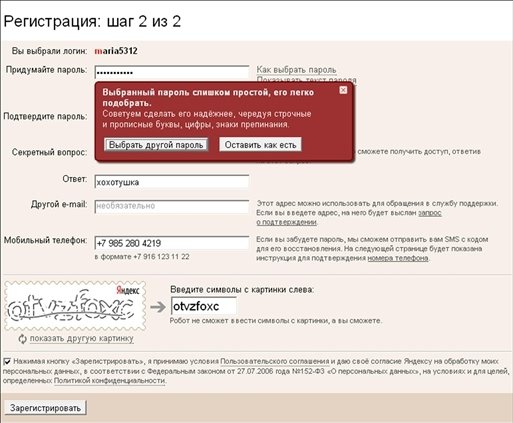
Рис. 3.10. Предостережения Яндекса
Вы можете последовать совету и подобрать более сложный пароль либо оставить все как есть. Я выбираю Оставить как есть, и сразу загружается новая страничка с поздравлением — типа все очень рады, что мы влились в многомиллионную армию собственников почтовых адресов Яндекса (рис. 3.11).
Что ж, думаю, мы заслужили все эти поздравления. Пришлось, конечно, немножко помучиться и повозиться, ну, а как же без этого? Без труда, как говорится, не будет ящик заводиться! О, как сказала, прям стихами! Надо бы запомнить. И вообще, может, мне пора поэтом стать, как думаете? Вот только научу вас всему, что умею сама, и сразу запишусь в поэты, честное слово!
Но пока продолжим прозой. Вы можете подтвердить номер телефона, нажав кнопку Получить код, а можете и не подтверждать. Это можно будет сделать и позднее или вообще никогда не делать. Вам также предлагается немного рассказать о себе: уточнить, мужчина вы или женщина, указать дату рождения. Спросите: а зачем? Открою секрет — в день рождения вам придет поздравительная открытка от самого Яндекса. Кстати, все подобные сервисы очень любят поздравлять своих клиентов не только с днем рождения, но и с Новым годом и другими праздниками. Пустячок, а приятно. Тем более, если все вокруг вообще забыли, что вы когда-то родились. А что, бывает и такое! Я иногда забываю поздравить друзей с днем рождения, потом становится стыдно, но память от этого почему-то лучше не становится.
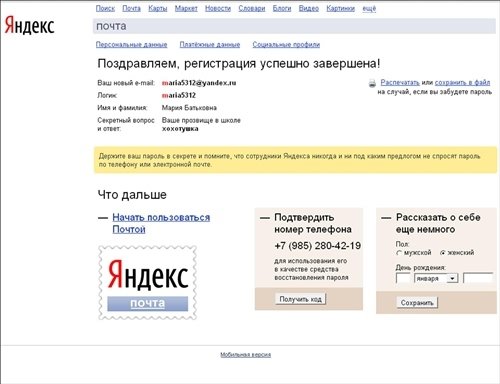
Рис. 3.11. Конец регистрации
А что же дальше, спросите вы? Как что — все, пользуйтесь! А как? Хороший вопрос! Ох, придется и дальше раскрывать эти страшные тайны. Вот я уже начинаю сомневаться, что когда-нибудь стану поэтом, вернее, поэтессой. Я еще столько всего не рассказала!
Пользуемся почтой
Видите, в самом верху окна поздравления (см. рис. 3.11) имеется ссылка Почта? Смело на нее нажимайте, и плюхнетесь сразу в свой почтовый ящик. Мягкой вам посадки (рис. 3.12)!
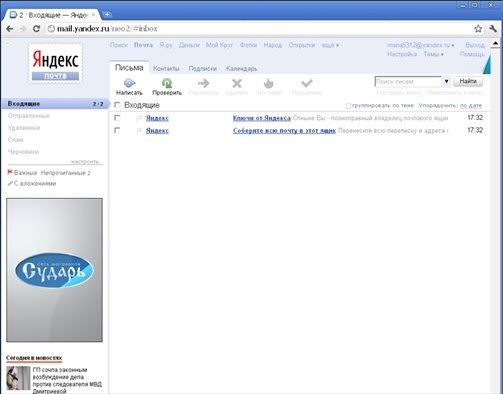
Рис. 3.12. Заходим в свою почту
Представляете, у вас там уже есть два письма! И все они от Яндекса с разными приветствиями и наставлениями, как и чем пользоваться. Чтобы узнать, чего он там написал, просто нажимаем на первое письмо Ключи от Яндекса и читаем, наслаждаемся (рис. 3.13).
Если вас тронуло это письмо, вы можете на него даже ответить, нажав в верхней части письма на кнопочку Ответить, хотя не рекомендую — письма эти отправлены роботами, и им ваше душевное состояние «до лампочки». Но для примера покажу, как это делается. Итак, нажимаем кнопку Ответить (рис. 3.14).
Видите, в поле Кому уже автоматом проставлен адрес, с которого пришло письмо: [email protected]. В поле Тема также автоматом стоит тема письма, под которой оно и пришло. Ниже — большое окно, где продублирован текст их письма. И уже курсором обозначено место, куда следует писать ответ. Вот там и напишем, что хотим, например: Мы так счастливы, что Вы нам дали совершенно бесплатно, бескорыстно, безвозвратно и безвозмездно такой чудесный почтовый ящик. Это все, чего нам так не хватало в жизни. С уважением, Мы, Мария Батьковна.
